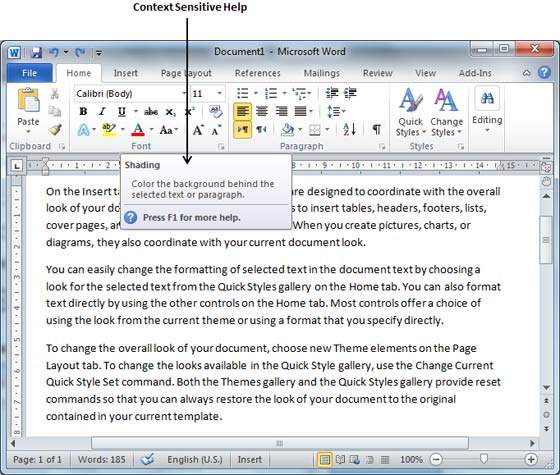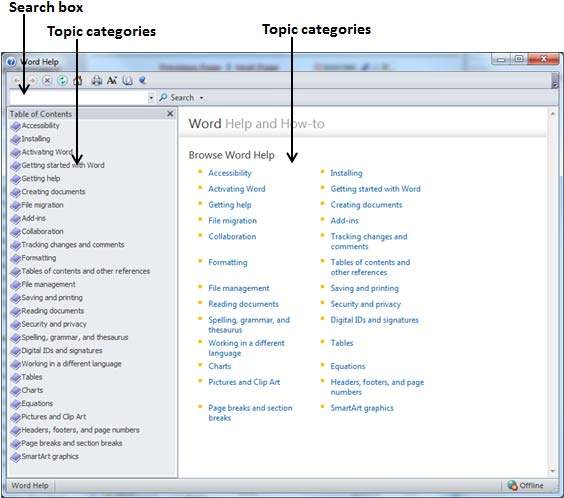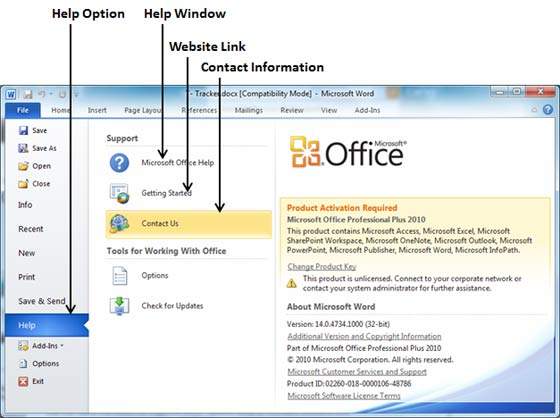В этой главе мы обсудим контекстную справку в Word 2010. Microsoft Office предоставляет более одного метода для вызова справки, когда это необходимо. Мы обсудим несколько важных методов в этой главе —
Контекстно-зависимая помощь
Это самый простой способ получить справку о любом из вариантов, доступных на экране слова. Вам просто нужно навести указатель мыши на параметр и подождать 2 секунды, в MS Word появится всплывающая подсказка, в которой вы сможете подробно рассказать об операции. Если в слове есть дополнительная справка для этой опции, тогда она дает опцию Нажмите F1 для получения дополнительной помощи, как показано ниже, когда вы наводите указатель мыши на опцию цветовой заливки . Вы можете нажать клавишу F1, чтобы получить дополнительную помощь по этой опции.
Используя клавишу F1
Вы можете нажать клавишу F1, когда выполняете какие-либо действия, и Office отобразит различные категории справки, как показано ниже. Вы можете выполнить поиск по ключевому слову с помощью параметра «Поиск» или просмотреть категории, перечисленные в списке, для подробного изучения темы.
Использование значка справки
Вы также можете открыть окно справки, как показано выше, щелкнув значок справки, расположенный чуть выше правого края ленты, как показано ниже —
Использование опции справки
Вы можете общаться с Microsoft, используя параметр справки, доступный на вкладке Файл .
Как показано выше, вы можете использовать справку Microsoft Office, чтобы открыть окно справки, или ссылку « Начало работы», чтобы перейти на официальный веб-сайт Microsoft, в противном случае используйте опцию « Связаться с нами», чтобы связаться с Microsoft по электронной почте или телефону.